Jako bezpłatna aplikacja typu open source, Kodi współpracuje z wszelkiego rodzaju sprzętem, takim jak inteligentne telewizory, a nawet FireSticks. Dzięki Kodi możesz oglądać telewizję, słuchać muzyki i nie tylko. Obsługuje również dodatki, które rozszerzają jego możliwości.

Jeden z dostępnych dodatków nazywa się The Crew i można go pobrać za darmo. Jednak kroki różnią się od instalowania dodatków z oficjalnego katalogu. Nie martw się; tutaj znajdziesz wszystkie informacje potrzebne do zainstalowania The Crew dla Kodi.
Instalowanie dodatku Kodi Crew
The Crew działa na Kodi 19 Matrix i wszelkich niższych wersjach. Dzięki niemu możesz oglądać filmy na żądanie, sport i nie tylko. The Crew dzieli nawet rozrywkę na jasne kategorie, z których możesz wybierać.
Dzięki tej metodzie możesz zainstalować The Crew na różnych urządzeniach, w tym FireStick, urządzeniach z Android TV i telefonach.
Włączanie pobierania z nieznanych źródeł
Zanim będziesz mógł zainstalować The Crew, musisz najpierw skonfigurować Kodi. Domyślnie Kodi nie zezwala użytkownikom na instalowanie dodatków innych firm z nieoficjalnych źródeł. Możesz jednak wyłączyć te ograniczenia, wykonując poniższe czynności:
- Uruchom Kodi na swoim urządzeniu i przejdź do menu Ustawienia , reprezentowanego przez ikonę koła zębatego.

- Wybierz System , który znajduje się w prawym dolnym rogu.
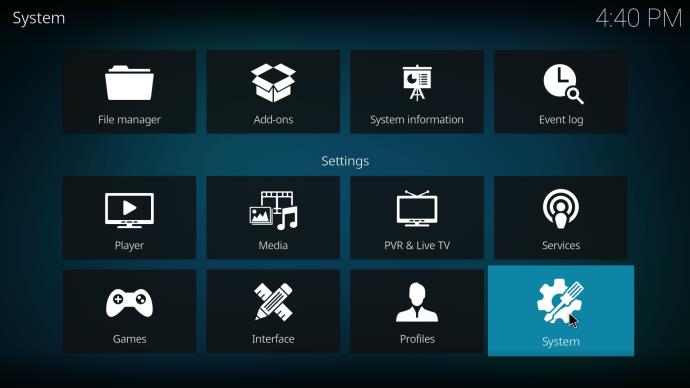
- Przejdź w dół do Dodatków .
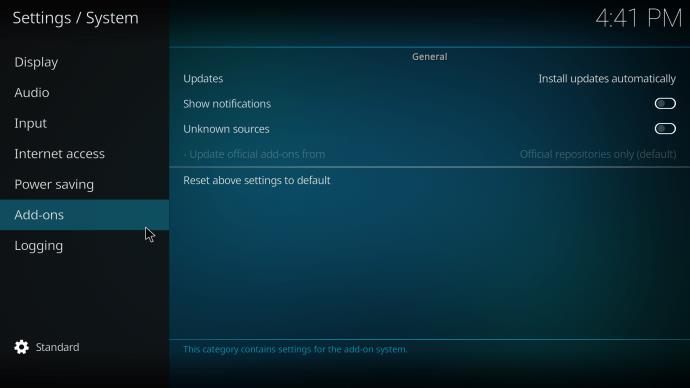
- Po prawej stronie ekranu przełącz opcję Nieznane źródła w pozycję Wł .
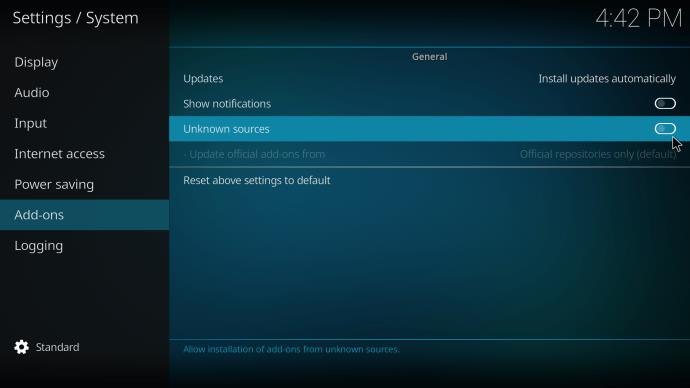
- Wybierz opcję Tak , aby zachować to ustawienie.
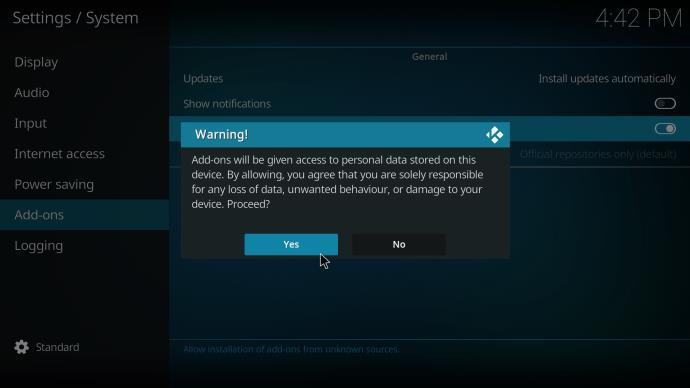
Pobieranie The Crew
Po włączeniu ustawień instalacji dodatków z nieznanych źródeł możesz już pobrać The Crew. Te instrukcje pomogą ci w tym procesie.
Oferta limitowana: 3 miesiące ZA DARMO!
Zdobądź ExpressVPN. Bezpieczny i przyjazny dla przesyłania strumieniowego.
30 dniowa gwarancja zwrotu pieniedzy
- Wróć do menu Ustawienia .

- Wybierz Menedżer plików .
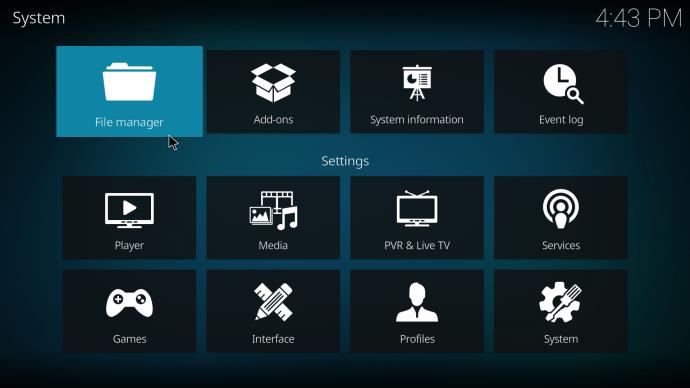
- Wybierz Dodaj źródło .
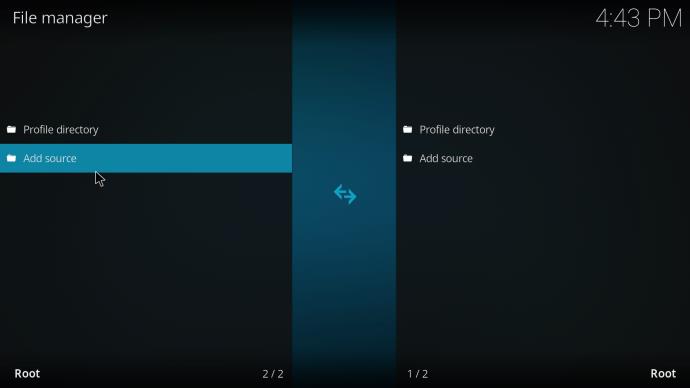
- W następnym wyskakującym oknie wybierz opcję Brak .
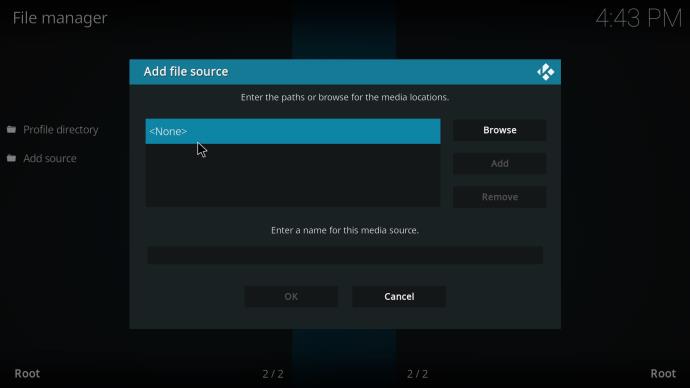
- Wpisz następujący adres URL w ścieżce źródłowej: https://team-crew.github.io/
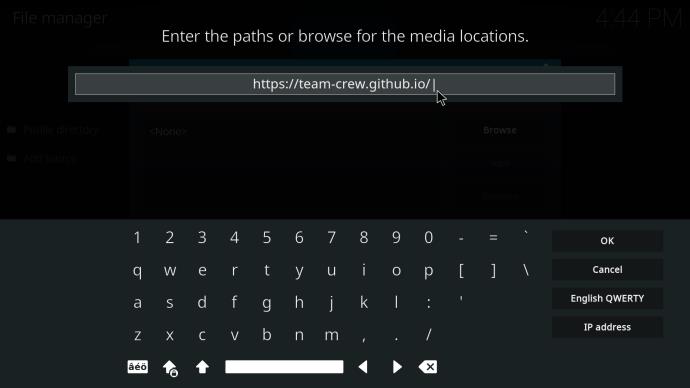
- Nadaj ścieżce źródłowej nazwę, którą zapamiętasz.
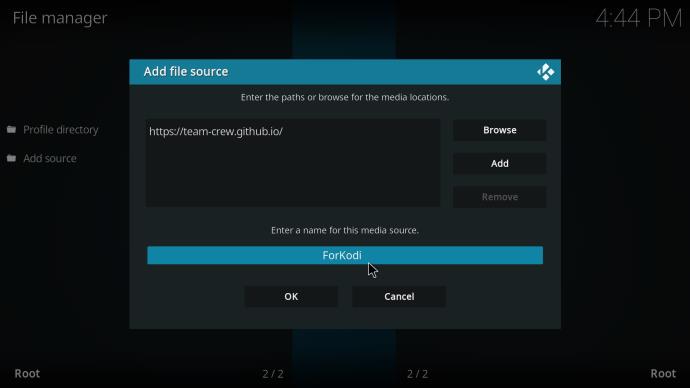
- Wybierz OK , aby potwierdzić wybór.
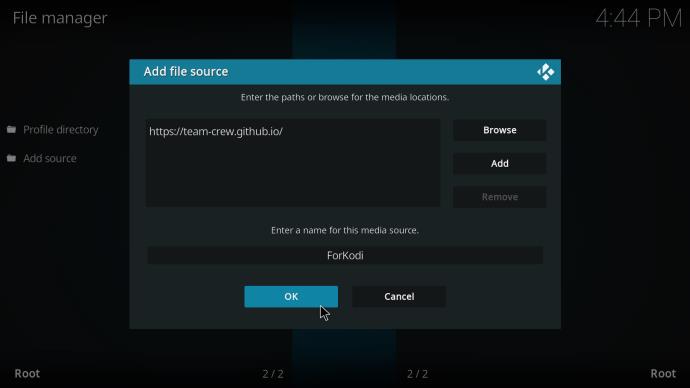
Instalowanie repozytorium ekipy
Po pobraniu The Crew z witryny GitHub nadszedł czas na zainstalowanie repozytorium. Oto jak:
- Wróć ponownie do menu Ustawienia .
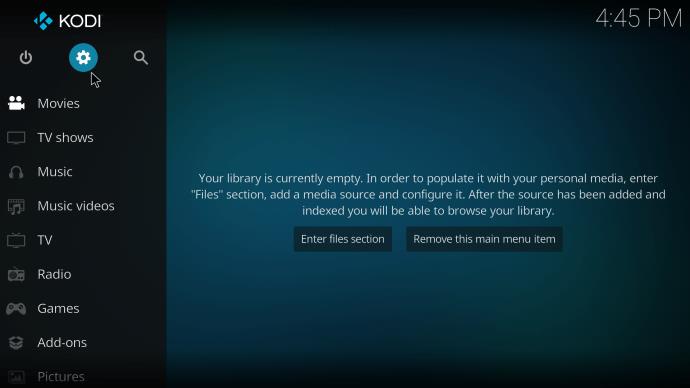
- Tym razem wybierz Dodatki .
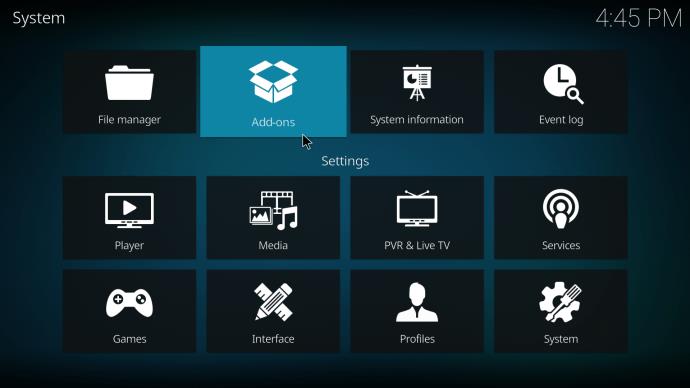
- Wybierz opcję Zainstaluj z pliku zip .
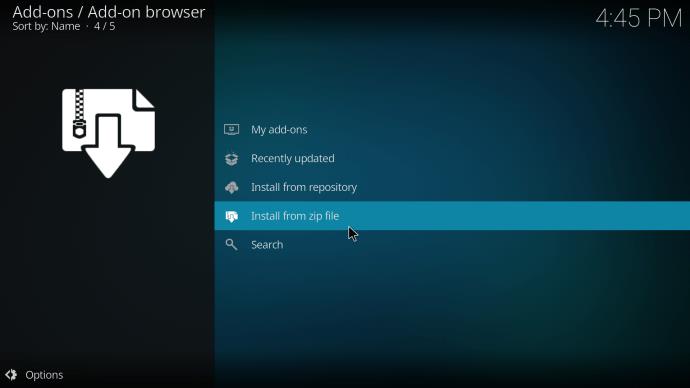
- Znajdź ścieżkę źródłową, którą właśnie nazwałeś.
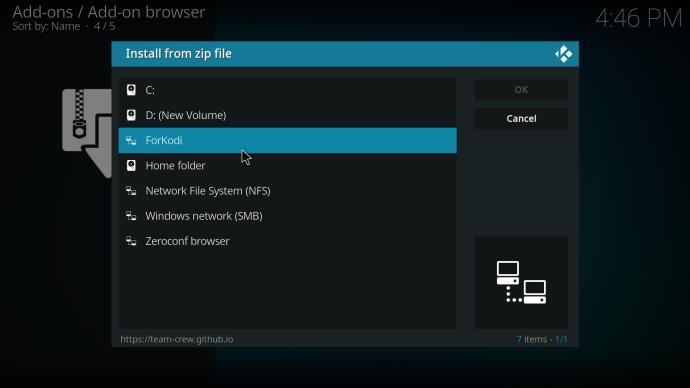
- Otwórz plik ZIP z najnowszą wersją i wybierz OK .
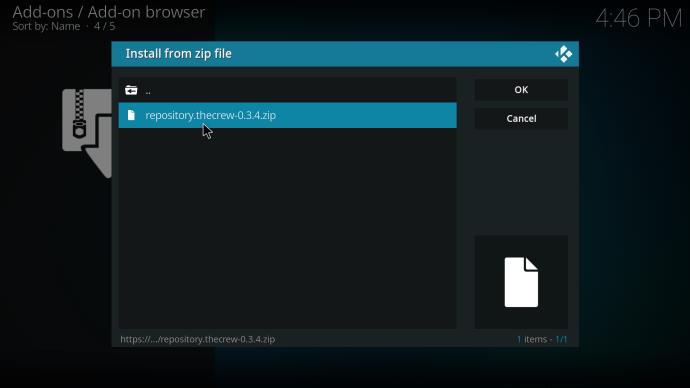
- Poczekaj, aż repozytorium The Crew zakończy instalację; powiadomienie poinformuje Cię o zakończeniu procesu.
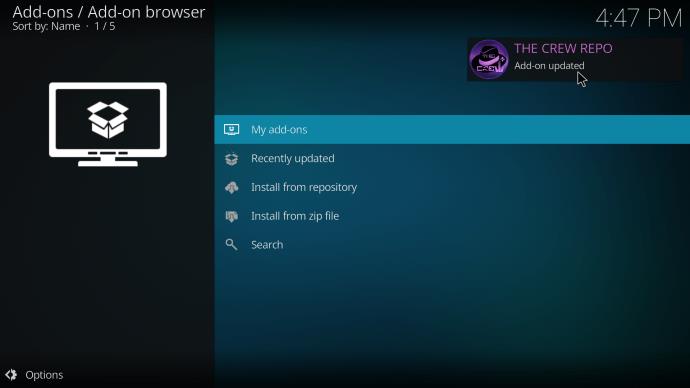
Instalowanie ekipy
Jeszcze nie skończyłeś, ponieważ zainstalowałeś tylko repozytorium. Teraz przejdziemy do instalacji samego dodatku. Instrukcje są następujące:
- Wróć do Dodatków .
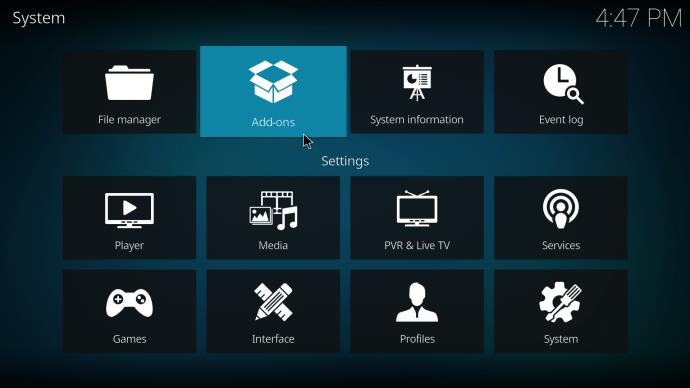
- Wybierz Zainstaluj z repozytorium .
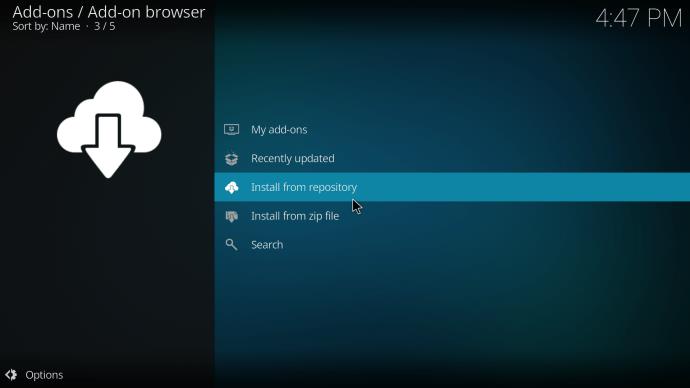
- Wybierz załogę .
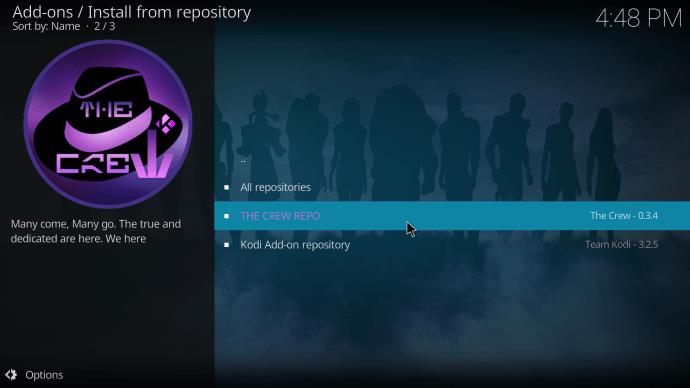
- Przejdź do dodatków wideo .
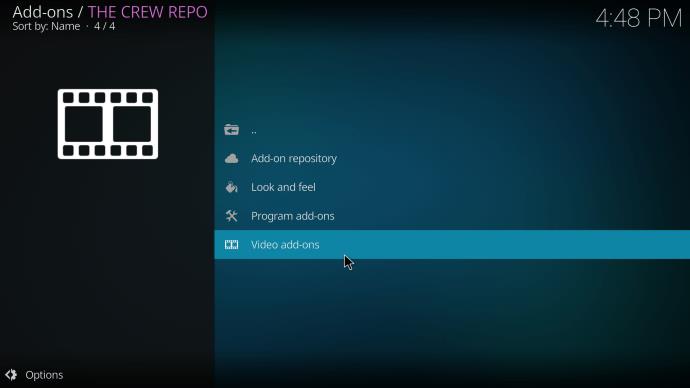
- Wybierz The Crew z listy.
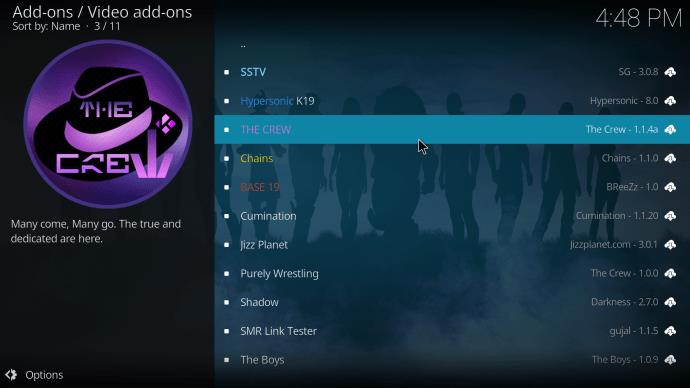
- Przejdź do prawego dolnego rogu i wybierz Instaluj .
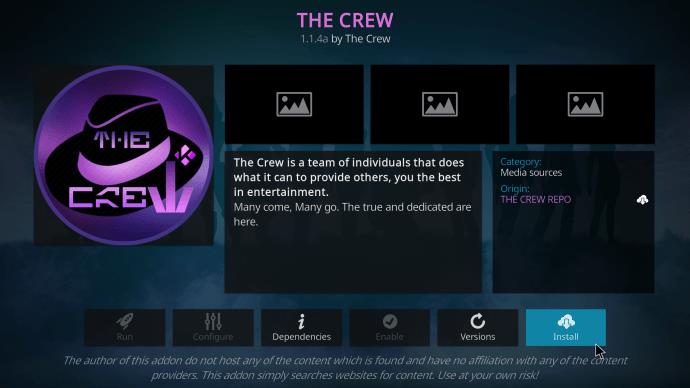
- Wybierz OK, aby rozpocząć proces instalacji; kolejne powiadomienie poinformuje Cię, że proces został zakończony.
- Kodi zaoferuje pomoc w konfiguracji YouTube, ale zamiast tego powinieneś wybrać Nie .
- Po tym powinieneś móc korzystać z The Crew.
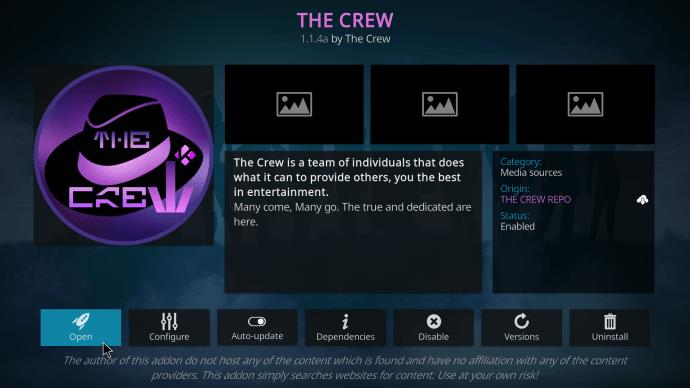
Chociaż proces ten jest długi i może być skomplikowany dla niektórych użytkowników, postępując zgodnie z naszymi instrukcjami pomyślnie zainstalujesz dodatek. Teraz wszystko, co musisz zrobić, to poszukać programów do obejrzenia.
Jak korzystać z dodatku Kodi Crew
Zanim zaczniesz oglądać filmy, zalecamy skorzystanie z naszego najlepszego wyboru VPN, ExpressVPN , aby ukryć swoje informacje cyfrowe. Zawsze istnieją VPN dla platformy, na której używasz Kodi i The Crew, czy to FireStick, telefon z Androidem czy komputer.
Po zapewnieniu ochrony możesz wykonać następujące czynności, aby oglądać programy w The Crew:
- Przejdź do Dodatki w menu.
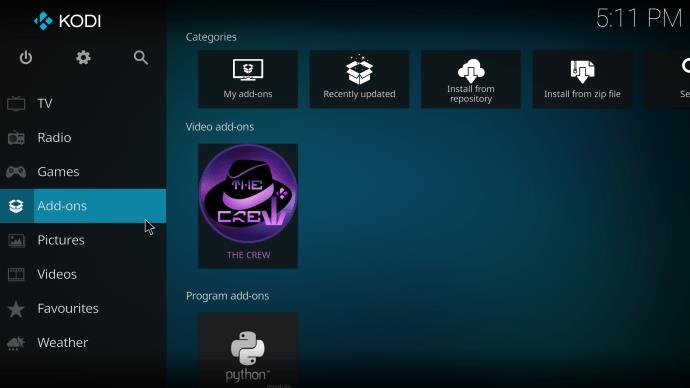
- Wybierz Dodatki wideo .
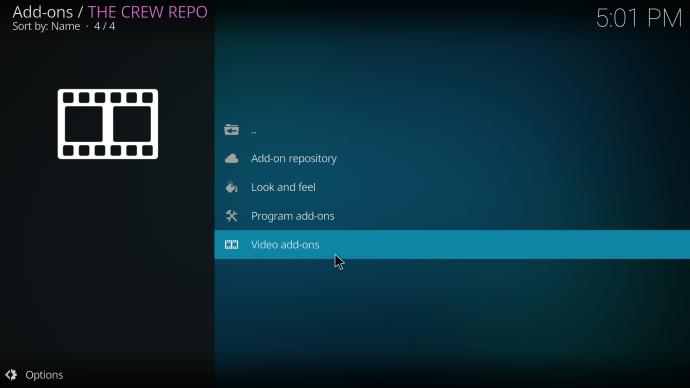
- Wybierz załogę .
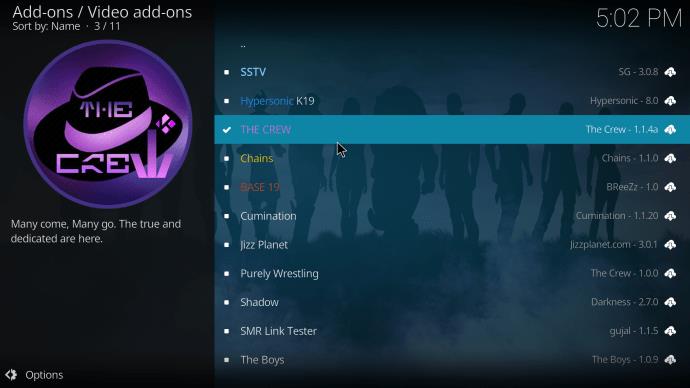
- Powinieneś zobaczyć nowe okno z różnymi kategoriami.
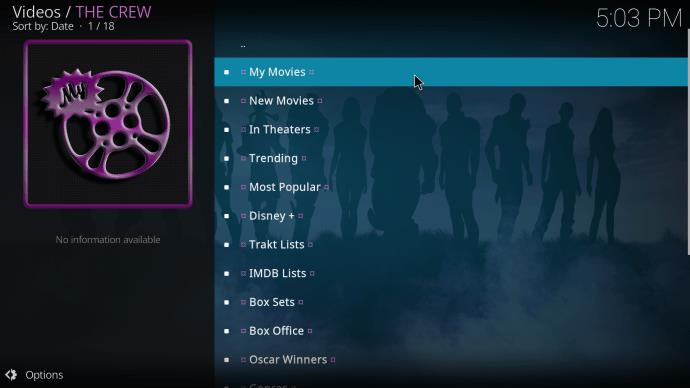
- Wybierz kategorię, którą chcesz obejrzeć, lub przejdź do opcji Szukaj , aby coś znaleźć.
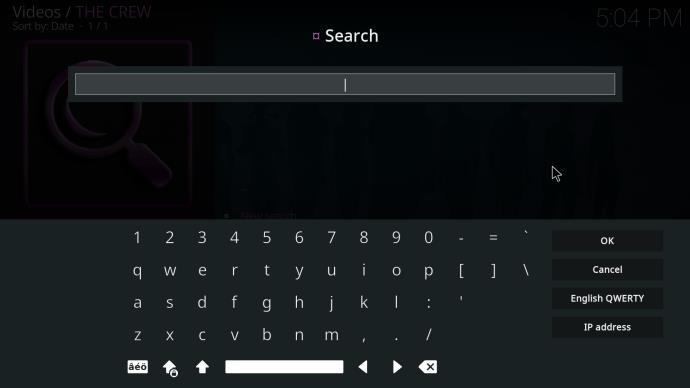
- Po wybraniu filmu lub programu telewizyjnego zobaczysz kilka linków.

- Z tych linków wybierz pierwszy i sprawdź, czy działa.
- Jeśli tak, możesz oglądać dalej.
Co zrobić, jeśli link nie działa?
Nie jesteś jedyną osobą, która używa The Crew do oglądania swoich ulubionych treści. Czasami do obejrzenia filmu potrzebny jest więcej niż jeden link. Wykonaj poniższe czynności, jeśli link nie działa.
- Przejdź z powrotem do głównego ekranu filmu lub programu telewizyjnego za pomocą łączy.
- Wybierz inny link z listy.
- Powtarzaj, aż nie będzie buforowania lub coś się zacznie odtwarzać.
- Ciesz się zawartością.
Możesz potrzebować co najmniej trzech prób, zanim otrzymasz działający link. Darmowe linki mogą działać nieprawidłowo lub z opóźnieniem, ponieważ większość ludzi z nich korzysta.
Te bezpłatne łącza zwykle mają rozdzielczość do 720P. Niektóre osiągają 1080P, ale są to bardzo rzadkie przypadki. Aby cieszyć się strumieniami wysokiej jakości, musisz użyć czegoś, co nazywa się Real-Debrid.
Real-Debrid pozwala płacić za łącza premium, które mogą osiągnąć rozdzielczość 4K HD i nie są podatne na buforowanie. W ten sposób skutecznie płacisz za lepszy dostęp do treści.
Darmowe linki są nadal użyteczne, nawet jeśli znalezienie działającego może być wyzwaniem.
Dodatkowe często zadawane pytania
Czy dodatek Crew można zainstalować na FireStick?
Tak, możesz zainstalować The Crew na FireStick. Kroki działają na wszystkich platformach, o ile używasz Kodi.
Dlaczego dodatek Kodi Crew nie działa?
Głównym powodem, dla którego The Crew prawdopodobnie nie działa, jest inny dodatek o nazwie Indigo. Powstrzymuje The Crew przed działaniem i będziesz musiał go zablokować i usunąć. Wykonaj następujące kroki:
1. Przejdź do ekranu dodatków .
2. Wybierz Dodatkowa przeglądarka .
3. Wybierz opcję Zainstaluj z repozytorium .
4. Wybierz Załogę .
5. Przejdź do Dodatków do programów .
6. Wybierz Pieprzyć indygo .
7. Zainstaluj go.
Następnie kreatywnie nazwany dodatek usunie Indigo i pozwoli The Crew ponownie działać. Nie ma potrzeby martwić się o Indigo również w przyszłości.
Co powinniśmy oglądać?
Dzięki dodatkowi The Crew możesz oglądać filmy i programy telewizyjne lub słuchać ulubionych piosenek. To bardzo wygodne, a co najważniejsze, nic nie kosztuje. Chyba że chcesz używać Real-Debrid do linków premium, to znaczy.
Jakie programy oglądałeś za pomocą The Crew? Czy miałeś problem z instalacją The Crew? Daj nam znać w sekcji komentarzy poniżej.



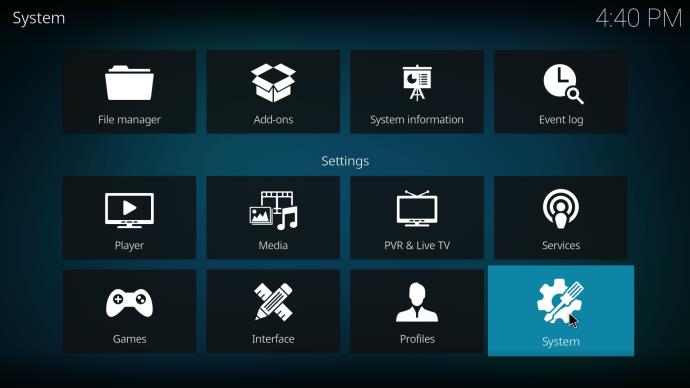
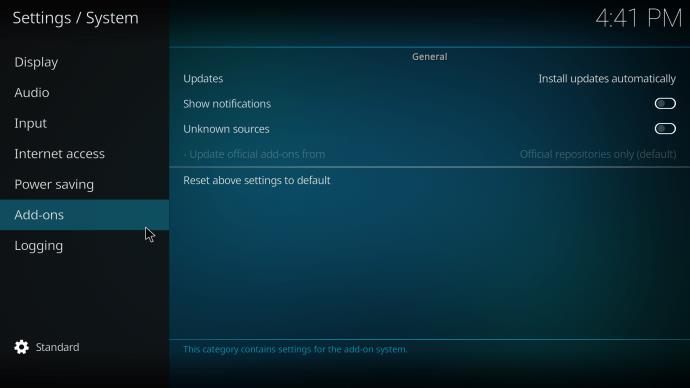
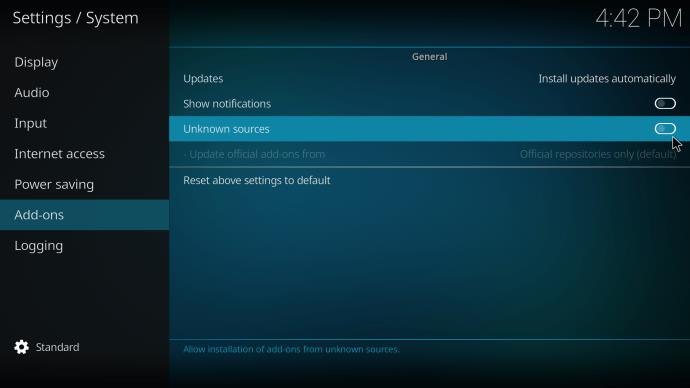
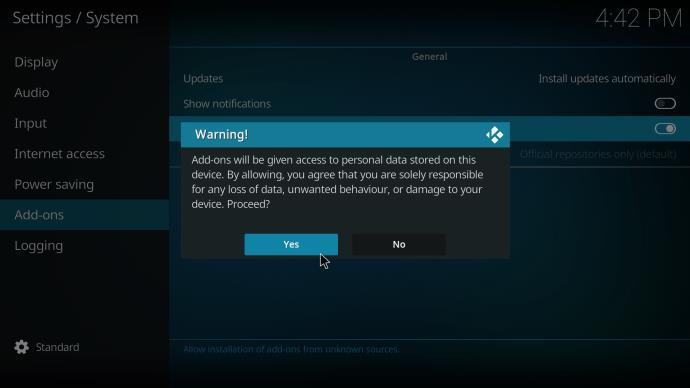

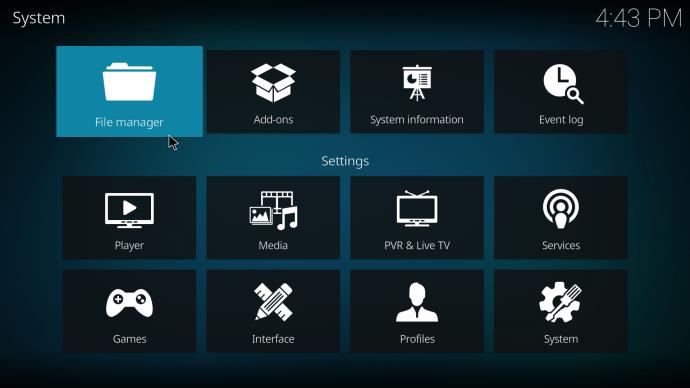
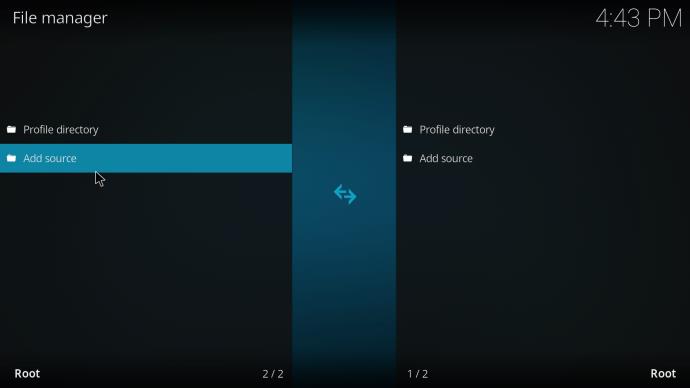
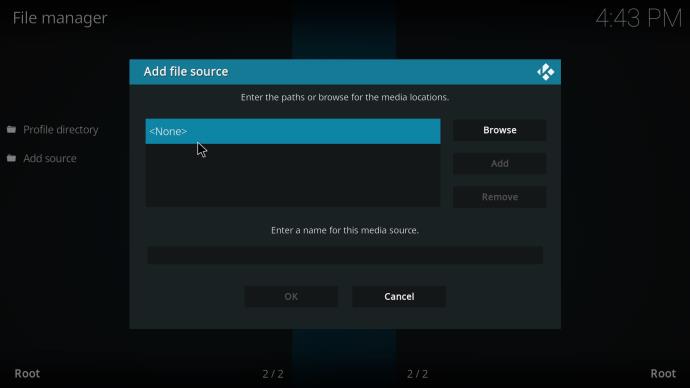
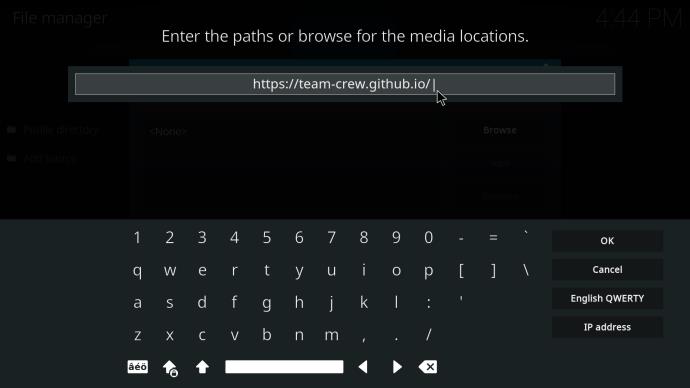
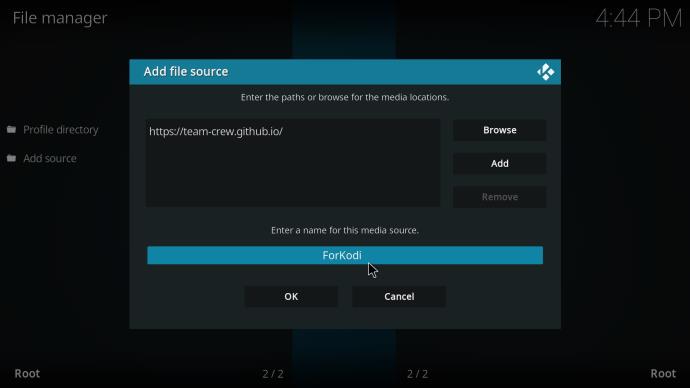
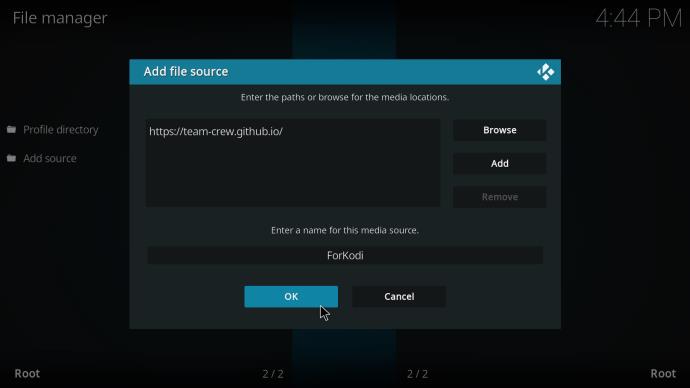
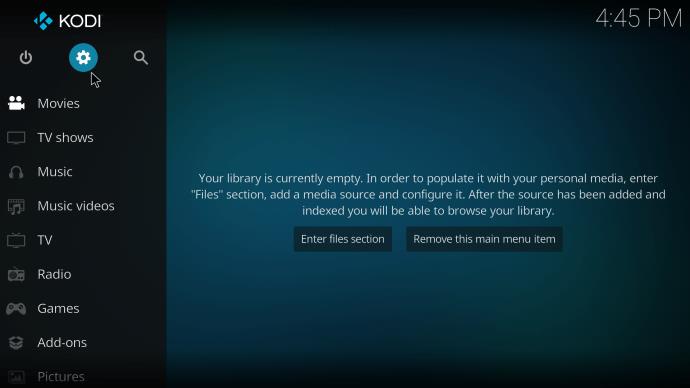
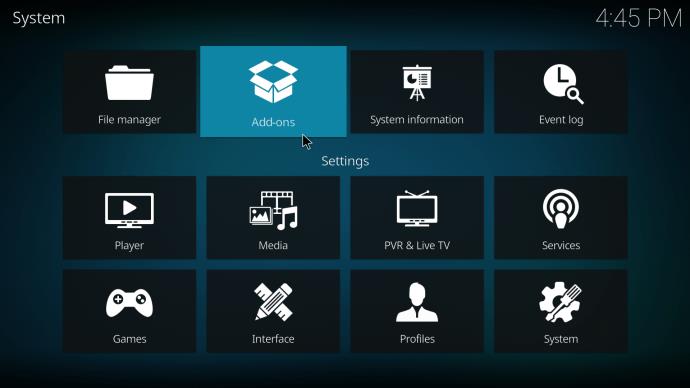
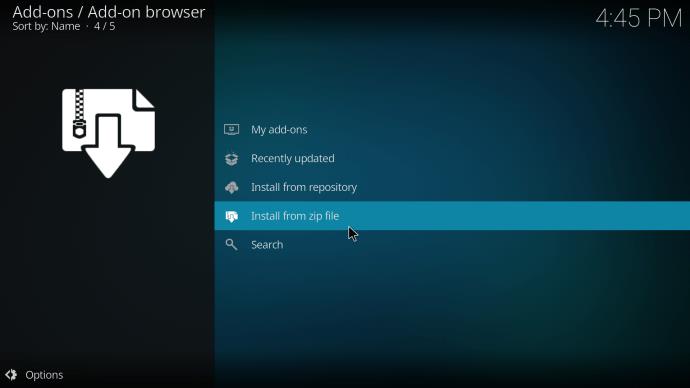
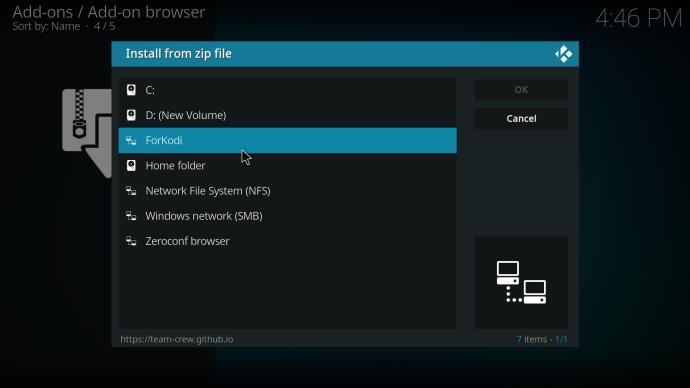
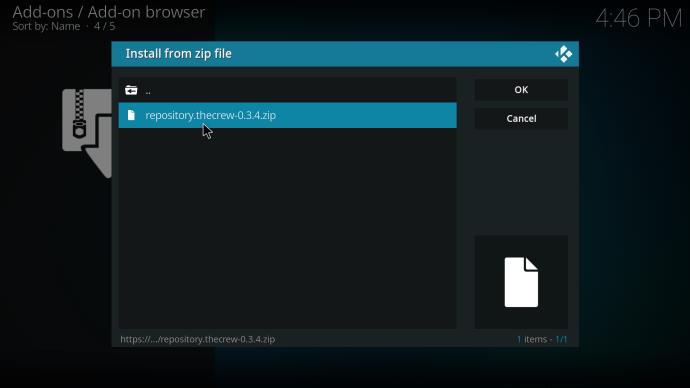
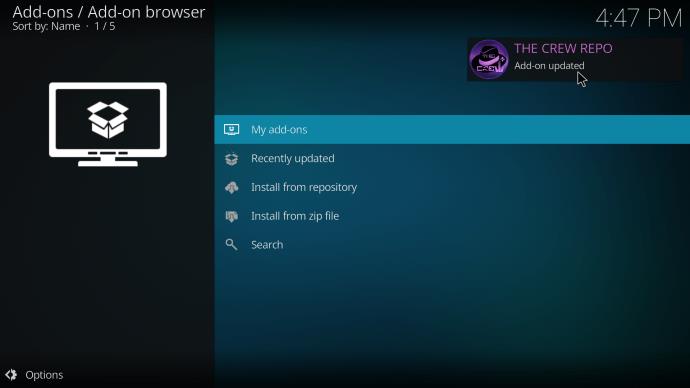
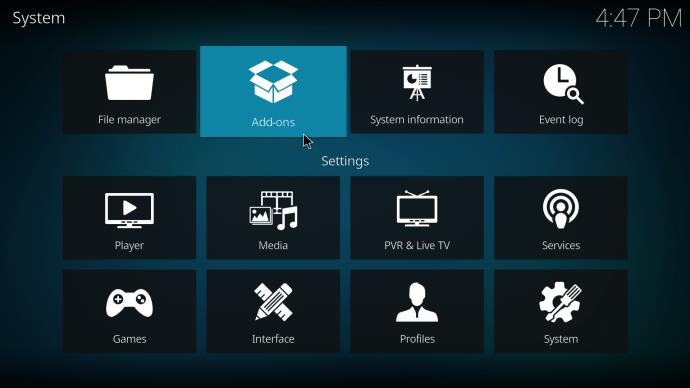
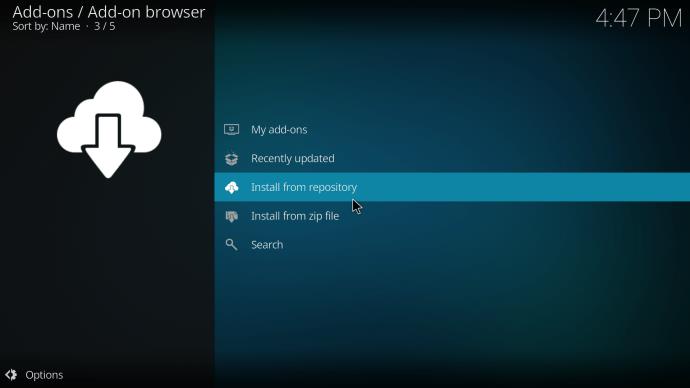
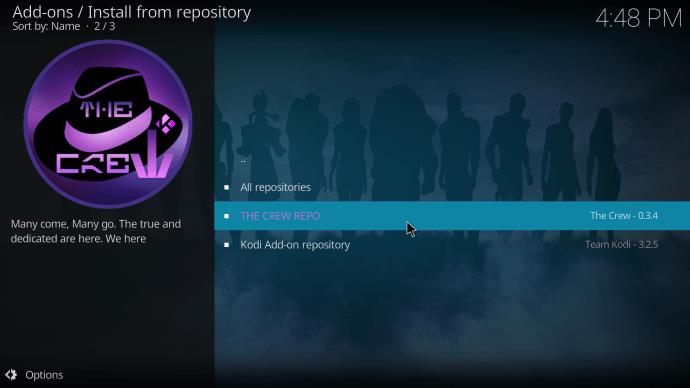
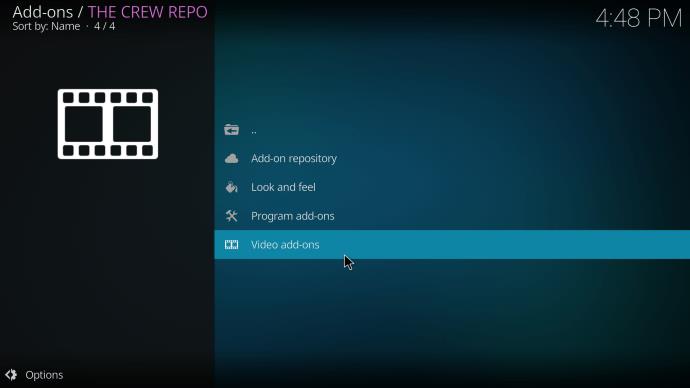
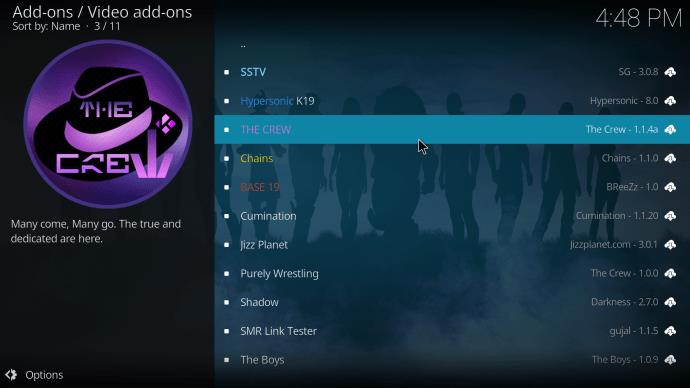
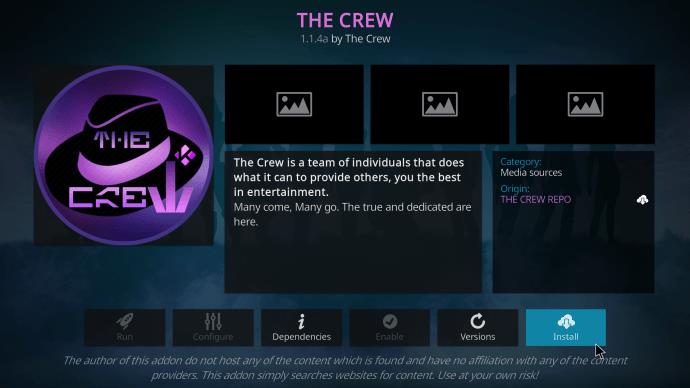
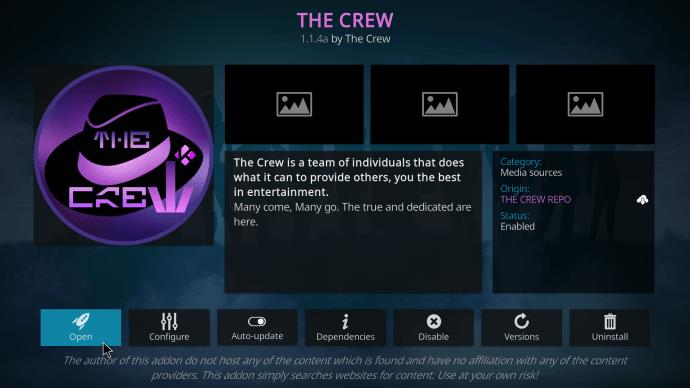
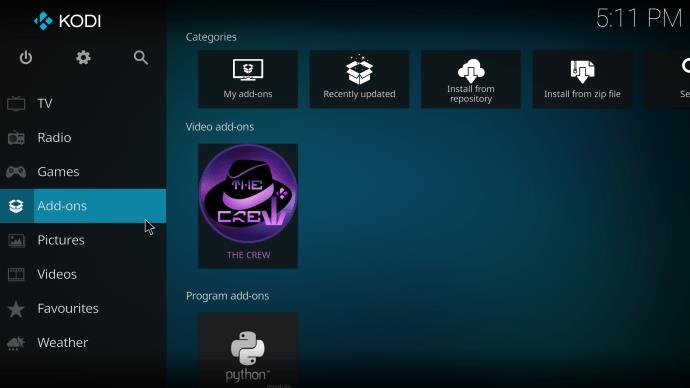
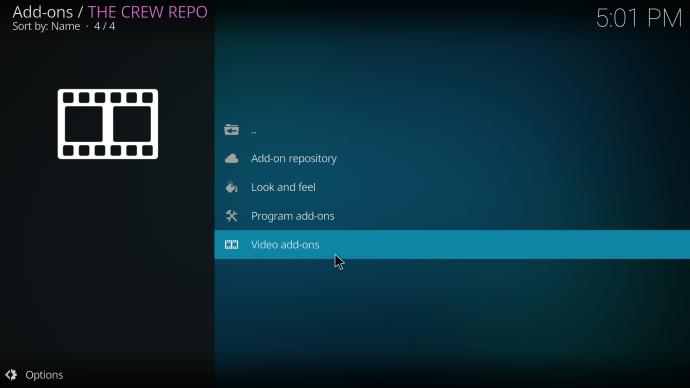
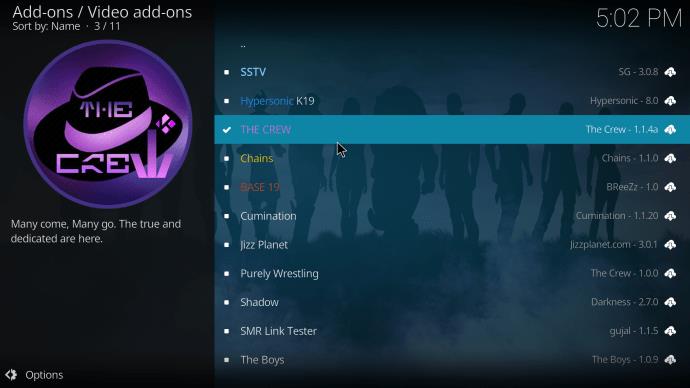
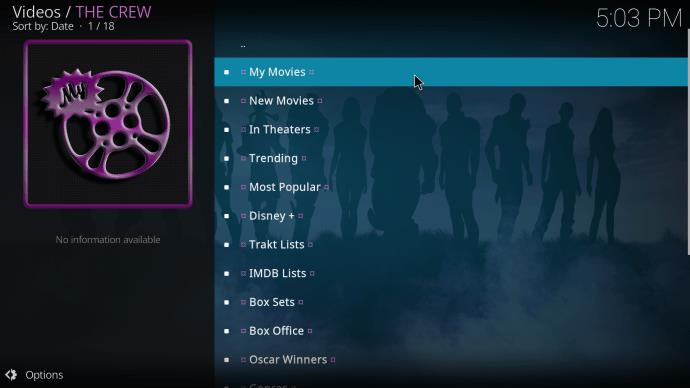
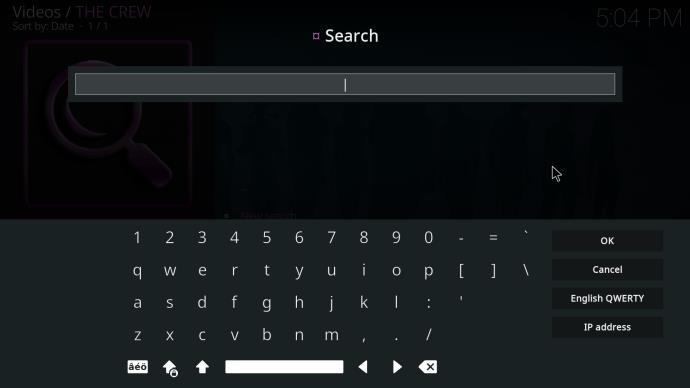




![Jak zarządzać napisami w Disney Plus [wszystkie główne urządzenia] Jak zarządzać napisami w Disney Plus [wszystkie główne urządzenia]](https://img.webtech360.com/resources6/s2/image-9746-0605153623935.jpg)






![Jak zmienić język w serwisie Netflix [wszystkie urządzenia] Jak zmienić język w serwisie Netflix [wszystkie urządzenia]](https://img.webtech360.com/resources6/s2/image-5188-0605161802346.jpg)



